Observação
O acesso a essa página exige autorização. Você pode tentar entrar ou alterar diretórios.
O acesso a essa página exige autorização. Você pode tentar alterar os diretórios.
A Qualidade de serviço de armazenamento (QoS de armazenamento) no Windows Server 2016 fornece uma maneira de monitorar e gerenciar centralmente o desempenho de armazenamento de máquinas virtuais usando o Hyper-V e as funções de Servidor de Arquivos de Escalabilidade Horizontal. O recurso aprimora automaticamente a igualdade de recursos de armazenamento entre várias máquinas virtuais usando o mesmo cluster de servidor de arquivos e permite que as metas de desempenho mínimo e máximo baseadas em políticas sejam configuradas em unidades de IOPS normalizados.
Você pode usar a QoS de armazenamento no Windows Server 2016 para realizar o seguinte:
Atenuar problemas de vizinho barulhento. Por padrão, a QoS de armazenamento garante que uma única máquina virtual não consuma todos os recursos de armazenamento e deixe outras máquinas virtuais sem largura de banda de armazenamento.
Monitorar o desempenho do armazenamento de ponta a ponta. Assim que as máquinas virtuais armazenadas em um Servidor de Arquivos de Escalabilidade Horizontal forem iniciadas, seu desempenho será monitorado. Os detalhes de desempenho de todas as máquinas virtuais em execução e a configuração do cluster de Servidor de Arquivos de Escalabilidade Horizontal podem ser exibidos em um único local
Gerenciar E/S de armazenamento de acordo com as necessidades de negócios de cargas de trabalho As políticas de QoS de armazenamento definem os desempenhos mínimos e máximos para máquinas virtuais e garantem que eles sejam atendidos. Isso fornece desempenho consistente para as máquinas virtuais, mesmo em ambientes densos e provisionados em excesso. Se as políticas não forem atendidas, alertas estarão disponíveis para controlar quando as VMs estão fora da política ou têm políticas inválidas atribuídas.
Este documento descreve como sua empresa pode se beneficiar da nova funcionalidade de QoS de armazenamento. Ele supõe que você tenha um conhecimento prático anterior sobre o Windows Server, Clustering de failover do Windows Server, Servidor de Arquivos de Escalabilidade Horizontal, Hyper-V e Windows PowerShell.
Visão geral
Esta seção descreve os requisitos para usar a QoS de armazenamento, uma visão geral de uma solução definida pelo software usando a QoS de armazenamento, e uma lista de terminologias relacionadas a QoS de armazenamento.
Requisitos de QoS de armazenamento
A QoS de armazenamento oferece suporte a dois cenários de implantação:
Hyper-V usando um Servidor de Arquivos de Escalabilidade Horizontal Esse cenário exige os seguintes itens:
Cluster de armazenamento que é um cluster de Servidor de Arquivos de Escalabilidade Horizontal
Cluster de computação que tem pelo menos um servidor com a função Hyper-V habilitada
Para a QoS de armazenamento, o Cluster de failover é necessário nos servidores de armazenamento, mas os servidores de computação não precisam estar em um cluster de failover. Todos os servidores (usados para computação e armazenamento) devem estar executando o Windows Server 2016.
Se você não tiver um cluster de Servidor de Arquivos de Escalabilidade Horizontal implantado para fins de avaliação, para obter instruções passo a passo para criar um usando servidores existentes ou máquinas virtuais, consulte Armazenamento do Windows Server 2012 R2: passo a passo com espaços de armazenamento, escalabilidade para SMB e VHDX compartilhado (físico).
Hyper-V usando Volumes Compartilhados de Cluster. Esse cenário requer os seguintes itens:
Cluster de computação com a função Hyper-V habilitada
Hyper-V usando a Volumes Compartilhados de Cluster (CSV) para armazenamento
Cluster de failover é necessário. Todos os servidores devem estar executando a mesma versão do Windows Server 2016.
Usar QoS de armazenamento em uma solução de armazenamento definida por software
A Qualidade de serviço do armazenamento é integrada na solução de armazenamento definida por software da Microsoft fornecida pelo Servidor de Arquivos de Escalabilidade Horizontal e pelo Hyper-V. O Servidor de Arquivos de Escalabilidade Horizontal expõe os compartilhamentos de arquivo para os servidores do Hyper-V usando o protocolo SMB3. Um novo Gerenciador de políticas foi adicionado ao cluster de Servidor de arquivos, que fornece o monitoramento central de desempenho de armazenamento.
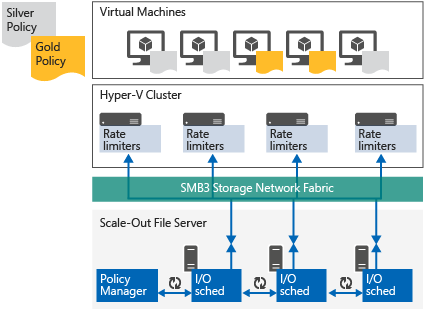
Figura 1: Usar QoS de armazenamento em uma solução de armazenamento definida por software em Servidor de Arquivos de Escalabilidade Horizontal
À medida que os servidores do Hyper-V iniciam as máquinas virtuais, eles são monitorados pelo Gerenciador de políticas. O Gerenciador de políticas comunica a política de QoS de armazenamento e os limites ou reservas de volta para o servidor do Hyper-V, que controla o desempenho da máquina virtual conforme for apropriado.
Quando há mudanças nas políticas de QoS de armazenamento ou nas demandas de desempenho feitas pelas máquinas virtuais, o Gerenciador de políticas notifica os servidores do Hyper-V para ajustar seu comportamento. Este ciclo de feedbacks garante que todos os VHDs das máquinas virtuais tenham desempenho consistente de acordo com as políticas de QoS de armazenamento conforme foi estabelecido.
Glossário
| Termo | Descrição |
|---|---|
| IOPS normalizados | Todo o uso do armazenamento é medido em "IOPS normalizado". Essa é uma contagem das operações de entrada/saída de armazenamento por segundo. Qualquer E/S que tiver 8 KB ou menos é considerada como um E/S normalizada. Qualquer E/S que tiver mais de 8 KB é tratada como várias E/S normalizadas. Por exemplo, uma solicitação de 256 KB é tratada como 32 IOPS normalizados. O Windows Server 2016 inclui a capacidade de especificar o tamanho usado para normalizar a E/S. No cluster de armazenamento, o tamanho normalizado pode ser especificado e ficar em vigor no cluster de cálculos de normalização amplo. O padrão permanece 8 KB. Essa configuração afeta todas as máquinas virtuais. (As máquinas virtuais criadas em volumes locais também são afetadas.) |
| Fluir | Cada identificador de arquivo aberto por um servidor do Hyper-V em um arquivo VHD ou VHDX é considerado um "fluxo". Se uma máquina virtual tiver dois discos rígidos virtuais anexados, ela terá 1 fluxo para o cluster de servidor de arquivo por arquivo. Se um VHDX for compartilhado com várias máquinas virtuais, ele terá 1 fluxo por máquina virtual. |
| InitiatorName | Nome da máquina virtual que é relatada para o Servidor de Arquivos de Escalabilidade Horizontal para cada fluxo. |
| ID do Iniciador | Um identificador correspondente à ID da máquina virtual. Isso sempre pode ser usado para identificar exclusivamente as máquinas virtuais de fluxos individuais, mesmo se as máquinas virtuais tiverem o mesmo InitiatorName. |
| Política | As políticas de QoS de armazenamento são armazenadas no banco de dados do cluster e têm as seguintes propriedades: PolicyId, MinimumIOPS, MaximumIOPS, ParentPolicy e PolicyType. |
| PolicyId | Identificador exclusivo para uma política. Ele é gerado por padrão, mas pode ser especificado, se isso for desejado. |
| IOPS Mínimo | IOPs normalizados mínimos que serão fornecidos por uma política. Também conhecidos como "Reserva". |
| MaximumIOPS | IOPs normalizados máximos que serão limitados por uma política. Também conhecidos como "Limite". |
| Agregados | Um tipo de política onde o MinimumIOPS, o MaximumIOPS e a largura de banda especificados são compartilhados entre todos os fluxos atribuídos à política. Todos os VHDs atribuídos à política nesse sistema de armazenamento tem uma única alocação de largura de banda de E/S para eles para compartilhamento de todos. |
| Dedicado | Um tipo de política onde o Minimum e MaximumIOPS e a Largura de Banda são gerenciados para VHD/VHDx individuais. |
Como configurar a QoS de armazenamento e monitorar o desempenho básico
Esta seção descreve como habilitar o novo recurso de QoS de armazenamento e como monitorar o desempenho de armazenamento sem a aplicação de políticas personalizadas.
Configurar a QoS de armazenamento em um cluster de armazenamento
Esta seção descreve como habilitar a QoS de armazenamento em um cluster de failover e um Servidor de Arquivos de Escalabilidade Horizontal novo ou existente que está executando o Windows Server 2016.
Configurar a QoS de armazenamento em uma nova instalação
Se você tiver configurado um novo cluster de failover e um Volume Compartilhado Clusterizado (CSV) no Windows Server 2016, o recurso de QoS de armazenamento será configurado automaticamente.
Verificar a instalação da QoS de armazenamento
Depois de criar um Cluster de Failover e configurar um disco de CSV, o Recurso de QoS de armazenamento será exibido como um Recurso principal do cluster e estará visível no Gerenciador de Cluster de Failover e no Windows PowerShell. A intenção é que o sistema de cluster de failover gerenciará esse recurso e você não terá que fazer nada em relação a esse recurso. Vamos exibi-lo no Gerenciador de Cluster de Failover e no PowerShell para ser consistente com outros recursos de sistema de cluster de failover como o novo Serviço de Integridade.
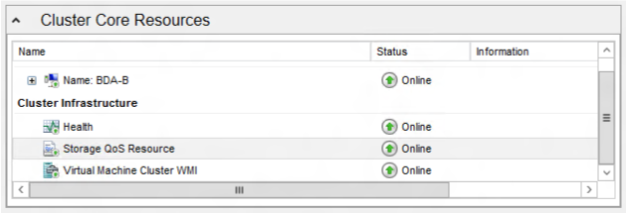
Figura 2: O Recurso de QoS de armazenamento exibido como um Recurso principal do Cluster no Gerenciador de Cluster de Failover
Use o seguinte cmdlet do PowerShell para exibir o status do Recurso de QoS de armazenamento.
PS C:\> Get-ClusterResource -Name "Storage Qos Resource"
Name State OwnerGroup ResourceType
---- ----- ---------- ------------
Storage Qos Resource Online Cluster Group Storage QoS Policy Manager
Configurar a QoS de armazenamento em um cluster de computação
A função do Hyper-V no Windows Server 2016 tem suporte interno para o QoS de armazenamento e é habilitada por padrão.
Instalar as Ferramentas de administração remota para gerenciar as políticas de QoS de armazenamento de computadores remotos
Você pode gerenciar as políticas de QoS de armazenamento e monitorar os fluxos de hosts de computação usando as Ferramentas de administração de servidor remoto. Elas estão disponíveis como recursos opcionais em todas as instalações do Windows Server 2016 e podem ser baixadas separadamente para Windows 10 no site Centro de Download da Microsoft.
O recurso opcional RSAT-Clustering inclui o módulo do Windows PowerShell para gerenciamento remoto do Cluster de failover, incluindo o QoS de armazenamento.
- Windows PowerShell: Add-WindowsFeature RSAT-Clustering
O recurso opcional RSAT-Hyper-V-Tools inclui o módulo do Windows PowerShell para o gerenciamento remoto do Hyper-V.
- Windows PowerShell: Add-WindowsFeature RSAT-Hyper-V-Tools
Implantar máquinas virtuais para executar cargas de trabalho de teste
Você precisará de algumas máquinas virtuais armazenadas no Servidor de Arquivos de Escalabilidade Horizontal com cargas de trabalho relevantes. Para obter algumas dicas sobre como simular a carga e fazer alguns testes de estresse, consulte a página a seguir para obter uma ferramenta recomendada (DiskSpd) e um exemplo de uso: DiskSpd, PowerShell e desempenho do armazenamento: medir IOPS, taxa de transferência e latência para discos locais e compartilhamentos de arquivos de SMB.
Os cenários de exemplo mostrados neste guia incluem cinco máquinas virtuais. BuildVM1, BuildVM2, BuildVM3 e BuildVM4 estão executando uma carga de trabalho da área de trabalho com demandas de armazenamento baixas a moderadas. TestVm1 está executando um parâmetro de comparação de processamento de transações online com demanda de armazenamento alta.
Exibir métricas de desempenho de armazenamento atuais
Esta seção inclui:
Como consultar os fluxos usando o cmdlet
Get-StorageQosFlow.Como exibir o desempenho de um volume usando o cmdlet
Get-StorageQosVolume.
Fluxos de consulta usando o cmdlet Get-StorageQosFlow
O cmdlet Get-StorageQosFlow mostra todos os fluxos atuais iniciados por servidores do Hyper-V. Todos os dados são coletados pelo cluster de Servidor de Arquivos de Escalabilidade Horizontal; portanto, o cmdlet pode ser usado em qualquer nó do cluster de Servidor de Arquivos de Escalabilidade Horizontal ou em um servidor remoto usando o parâmetro -CimSession.
O comando de exemplo a seguir mostra como exibir todos os arquivos abertos pelo Hyper-V no servidor usando Get-StorageQoSFlow.
PS C:\> Get-StorageQosFlow
InitiatorName InitiatorNodeNam StorageNodeName FilePath Status
e
------------- ---------------- --------------- -------- ------
plang-fs3.pla... C:\ClusterSt... Ok
plang-fs2.pla... C:\ClusterSt... Ok
plang-fs1.pla... C:\ClusterSt... Ok
plang-fs3.pla... C:\ClusterSt... Ok
plang-fs2.pla... C:\ClusterSt... Ok
plang-fs1.pla... C:\ClusterSt... Ok
TR20-VMM plang-z400.pl... plang-fs1.pla... C:\ClusterSt... Ok
BuildVM4 plang-c2.plan... plang-fs1.pla... C:\ClusterSt... Ok
WinOltp1 plang-c1.plan... plang-fs1.pla... C:\ClusterSt... Ok
BuildVM3 plang-c2.plan... plang-fs1.pla... C:\ClusterSt... Ok
BuildVM1 plang-c2.plan... plang-fs1.pla... C:\ClusterSt... Ok
TR20-VMM plang-z400.pl... plang-fs1.pla... C:\ClusterSt... Ok
BuildVM2 plang-c2.plan... plang-fs1.pla... C:\ClusterSt... Ok
TR20-VMM plang-z400.pl... plang-fs1.pla... C:\ClusterSt... Ok
plang-fs3.pla... C:\ClusterSt... Ok
plang-fs2.pla... C:\ClusterSt... Ok
BuildVM4 plang-c2.plan... plang-fs2.pla... C:\ClusterSt... Ok
WinOltp1 plang-c1.plan... plang-fs2.pla... C:\ClusterSt... Ok
BuildVM3 plang-c2.plan... plang-fs2.pla... C:\ClusterSt... Ok
WinOltp1 plang-c1.plan... plang-fs2.pla... C:\ClusterSt... Ok
plang-fs1.pla... C:\ClusterSt... Ok
O comando de exemplo a seguir está formatado para mostrar o nome da máquina virtual, o nome do host do Hyper-V, o IOPS e o nome do arquivo VHD, classificados por IOPS.
PS C:\> Get-StorageQosFlow | Sort-Object StorageNodeIOPS -Descending | ft InitiatorName, @{Expression={$_.InitiatorNodeName.Substring(0,$_.InitiatorNodeName.IndexOf('.'))};Label="InitiatorNodeName"}, StorageNodeIOPS, Status, @{Expression={$_.FilePath.Substring($_.FilePath.LastIndexOf('\')+1)};Label="File"} -AutoSize
InitiatorName InitiatorNodeName StorageNodeIOPS Status File
------------- ----------------- --------------- ------ ----
WinOltp1 plang-c1 3482 Ok IOMETER.VHDX
BuildVM2 plang-c2 544 Ok BUILDVM2.VHDX
BuildVM1 plang-c2 497 Ok BUILDVM1.VHDX
BuildVM4 plang-c2 316 Ok BUILDVM4.VHDX
BuildVM3 plang-c2 296 Ok BUILDVM3.VHDX
BuildVM4 plang-c2 195 Ok WIN8RTM_ENTERPRISE_VL_BU...
TR20-VMM plang-z400 156 Ok DATA1.VHDX
BuildVM3 plang-c2 81 Ok WIN8RTM_ENTERPRISE_VL_BU...
WinOltp1 plang-c1 65 Ok BOOT.VHDX
18 Ok DefaultFlow
12 Ok DefaultFlow
WinOltp1 plang-c1 4 Ok 9914.0.AMD64FRE.WINMAIN....
TR20-VMM plang-z400 4 Ok DATA2.VHDX
TR20-VMM plang-z400 3 Ok BOOT.VHDX
0 Ok DefaultFlow
0 Ok DefaultFlow
0 Ok DefaultFlow
0 Ok DefaultFlow
0 Ok DefaultFlow
0 Ok DefaultFlow
0 Ok DefaultFlow
O comando de exemplo a seguir mostra como filtrar fluxos com base no InitiatorName para localizar com facilidade o desempenho de armazenamento e as configurações para uma máquina virtual específica.
PS C:\> Get-StorageQosFlow -InitiatorName BuildVm1 | Format-List
FilePath : C:\ClusterStorage\Volume2\SHARES\TWO\BUILDWORKLOAD\BUILDVM1.V
HDX
FlowId : ebfecb54-e47a-5a2d-8ec0-0940994ff21c
InitiatorId : ae4e3dd0-3bde-42ef-b035-9064309e6fec
InitiatorIOPS : 464
InitiatorLatency : 26.2684
InitiatorName : BuildVM1
InitiatorNodeName : plang-c2.plang.nttest.microsoft.com
Interval : 300000
Limit : 500
PolicyId : 1aaaaaa1-2bb2-3cc3-4dd4-5eeeeeeeeee5
Reservation : 500
Status : Ok
StorageNodeIOPS : 475
StorageNodeLatency : 7.9725
StorageNodeName : plang-fs1.plang.nttest.microsoft.com
TimeStamp : 2/12/2015 2:58:49 PM
VolumeId : 4d91fc3a-1a1e-4917-86f6-54853b2a6787
PSComputerName :
MaximumIops : 500
MinimumIops : 500
Os dados retornados pelo cmdlet Get-StorageQosFlow incluem:
O nome de host do Hyper-V (InitiatorNodeName).
O nome da máquina virtual e sua identificação (InitiatorName e InitiatorId)
O desempenho médio recente conforme observado pelo host do Hyper-V para o disco virtual (InitiatorIOPS, InitiatorLatency)
O desempenho médio recente conforme observado pelo cluster de armazenamento para o disco virtual (StorageNodeIOPS, StorageNodeLatency)
A política atual que está sendo aplicada para o arquivo, se houver, e a configuração resultante (PolicyId, Reserva, Limite)
O status da política
OK: não há nenhum problema
InsufficientThroughput: uma política é aplicada, mas o IOPS mínimo não pode ser entregue. Isso poderá acontecer se o mínimo para uma VM, ou todas as máquinas virtuais juntas, for maior do que o volume de armazenamento pode oferecer.
UnknownPolicyId uma política foi atribuída à máquina virtual no host do Hyper-V, mas está ausente do servidor de arquivos. Essa política deve ser removida da configuração de máquina virtual ou uma política de correspondência deve ser criada no cluster de servidor de arquivos.
Exibir o desempenho de um volume usando Get-StorageQosVolume
As métricas de desempenho de armazenamento também são coletadas em um nível de volume por armazenamento, além das métricas de desempenho por fluxo. Isso facilita ver a utilização média total de IOPS normalizado, latência e limites de agregação e reservas aplicadas a um volume.
PS C:\> Get-StorageQosVolume | Format-List
Interval : 300000
IOPS : 0
Latency : 0
Limit : 0
Reservation : 0
Status : Ok
TimeStamp : 2/12/2015 2:59:38 PM
VolumeId : 434f561f-88ae-46c0-a152-8c6641561504
PSComputerName :
MaximumIops : 0
MinimumIops : 0
Interval : 300000
IOPS : 1097
Latency : 3.1524
Limit : 0
Reservation : 1568
Status : Ok
TimeStamp : 2/12/2015 2:59:38 PM
VolumeId : 4d91fc3a-1a1e-4917-86f6-54853b2a6787
PSComputerName :
MaximumIops : 0
MinimumIops : 1568
Interval : 300000
IOPS : 5354
Latency : 6.5084
Limit : 0
Reservation : 781
Status : Ok
TimeStamp : 2/12/2015 2:59:38 PM
VolumeId : 0d2fd367-8d74-4146-9934-306726913dda
PSComputerName :
MaximumIops : 0
MinimumIops : 781
Como criar e monitorar políticas de QoS de armazenamento
Esta seção descreve como criar políticas de QoS de armazenamento, aplicar essas políticas a máquinas virtuais e monitorar um cluster de armazenamento depois que as políticas forem aplicadas.
Criar políticas de QoS de armazenamento
As políticas de QoS de armazenamento são definidas e gerenciadas no cluster de Servidor de Arquivos de Escalabilidade Horizontal. Você pode criar quantas políticas forem necessárias para implantações flexíveis (até 10.000 por cluster de armazenamento).
Cada arquivo VHD/VHDX atribuído a uma máquina virtual pode ser configurado com uma política. Arquivos e máquinas virtuais diferentes podem usar a mesma política ou cada um pode ser configurado com políticas separadas. Se vários arquivos VHD/VHDX ou várias máquinas virtuais forem configurados com a mesma política, eles serão agregados juntos e compartilharão o MinimumIOPS e MaximumIOPS igualmente. Se você usar políticas separadas para várias máquinas virtuais ou arquivos VHD/VHDX, o mínimo e máximo serão rastreados separadamente para cada um.
Se você criar várias políticas semelhantes para diferentes máquinas virtuais e as máquinas virtuais tiverem demandas de armazenamento iguais, elas receberão um compartilhamento semelhante de IOPS. Se uma máquina virtual exigir mais e outra menos, em seguida, o IOPS acompanhará essa demanda.
Tipos de políticas de QoS de armazenamento
Há dois tipos de políticas: Agregada (anteriormente conhecido como SingleInstance) e Dedicada (anteriormente conhecido como MultiInstance). As políticas agregadas aplicam máximos e mínimos para o conjunto combinado de arquivos VHD/VHDX e máquinas virtuais em que elas se aplicam. Na verdade, eles compartilham um conjunto especificado de IOPS e largura de banda. As políticas Dedicadas aplicam os valores mínimo e máximo para cada VHD/VHDx, separadamente. Isso facilita a criação de uma única política que aplica limites semelhante a vários arquivos VHD/VHDx.
Por exemplo, se você criar uma política Agregadas com um mínimo de 300 IOPS e um máximo de 500 IOPS. Se você aplicar esta política a cinco arquivos VHD/VHDx diferentes, estará garantindo que os cinco arquivos VHD/VHDx combinados tenham ao menos 300 IOPS (se houver demanda e o sistema de armazenamento puder fornecer esse desempenho) e não mais que 500 IOPS. Se os arquivos VHD/VHDx tiverem demanda alta semelhante para IOPS e o sistema de armazenamento puder acompanhar, cada arquivo VHD/VHDx receberá cerca de 100 IOPS.
No entanto, se você criar uma política Dedicada com limites semelhantes e aplicá-la a arquivos VHD/VHDx em 5 máquinas virtuais diferentes, cada máquina virtual receberá pelo menos 300 IOPS e não mais que 500 IOPS. Se as máquinas virtuais tiverem demanda alta semelhante para IOPS e o sistema de armazenamento puder acompanhar, cada máquina virtual receberá cerca de 500 IOPS. Se uma das máquinas virtuais tiver vários arquivos VHD/VHDx com a mesma política MulitInstance configurada, eles compartilharão o limite para que a E/S total da VM dos arquivos com essa política não exceda os limites.
Portanto, se você tiver um grupo de arquivos VHD/VHDx que você quiser exibir as mesmas características de desempenho e não quiser o trabalho de criar várias políticas semelhantes, poderá usar uma única política Dedicada e aplicar aos arquivos de cada máquina virtual.
Mantenha o número de arquivos VHD/VHDx atribuídos a uma única política Agregada como 20 ou menos. Esse tipo de política destinava-se a fazer agregação com algumas VMs em um cluster.
Criar e aplicar uma política Dedicada
Primeiro, use o cmdlet New-StorageQosPolicy para criar uma política no Servidor de Arquivos de Escalabilidade Horizontal, conforme mostrado no exemplo a seguir:
$desktopVmPolicy = New-StorageQosPolicy -Name Desktop -PolicyType Dedicated -MinimumIops 100 -MaximumIops 200
Em seguida, aplique-o nos discos rígidos das máquinas virtuais apropriadas no servidor do Hyper-V. Observe o PolicyId da etapa anterior ou armazene-o em uma variável em seus scripts.
No Servidor de Arquivos de Escalabilidade Horizontal, usando o PowerShell, crie uma política de QoS de armazenamento e obtenha a identificação da política, conforme mostrado no exemplo a seguir:
PS C:\> $desktopVmPolicy = New-StorageQosPolicy -Name Desktop -PolicyType Dedicated -MinimumIops 100 -MaximumIops 200
C:\> $desktopVmPolicy.PolicyId
Guid
----
1aaaaaa1-2bb2-3cc3-4dd4-5eeeeeeeeee5
No servidor do Hyper-V, usando o PowerShell, defina a política de QoS de armazenamento usando a identificação da política, conforme mostrado no exemplo a seguir:
Get-VM -Name Build* | Get-VMHardDiskDrive | Set-VMHardDiskDrive -QoSPolicyID 1aaaaaa1-2bb2-3cc3-4dd4-5eeeeeeeeee5
Confirmar que as políticas são aplicadas
Use o cmdlet do PowerShell Get-StorageQosFlow para confirmar se o MinimumIOPs e MaximumIOPs foram aplicados ao fluxo apropriado conforme mostrado no exemplo a seguir.
PS C:\> Get-StorageQoSflow | Sort-Object InitiatorName |
ft InitiatorName, Status, MinimumIOPS, MaximumIOPS, StorageNodeIOPS, Status, @{Expression={$_.FilePath.Substring($_.FilePath.LastIndexOf('\')+1)};Label="File"} -AutoSize
InitiatorName Status MinimumIops MaximumIops StorageNodeIOPS Status File
------------- ------ ----------- ----------- --------------- ------ ----
BuildVM1 Ok 100 200 250 Ok BUILDVM1.VHDX
BuildVM2 Ok 100 200 251 Ok BUILDVM2.VHDX
BuildVM3 Ok 100 200 252 Ok BUILDVM3.VHDX
BuildVM4 Ok 100 200 233 Ok BUILDVM4.VHDX
TR20-VMM Ok 33 666 1 Ok DATA2.VHDX
TR20-VMM Ok 33 666 5 Ok DATA1.VHDX
TR20-VMM Ok 33 666 4 Ok BOOT.VHDX
WinOltp1 Ok 0 0 0 Ok 9914.0.AMD6...
WinOltp1 Ok 0 0 5166 Ok IOMETER.VHDX
WinOltp1 Ok 0 0 0 Ok BOOT.VHDX
No servidor do Hyper-V, você também pode usar o script Get-VMHardDiskDrivePolicy.ps1 fornecido para ver qual política é aplicada a um disco rígido virtual.
PS C:\> Get-VM -Name BuildVM1 | Get-VMHardDiskDrive | Format-List
Path : \\plang-fs.plang.nttest.microsoft.com\two\BuildWorkload
\BuildVM1.vhdx
DiskNumber :
MaximumIOPS : 0
MinimumIOPS : 0
QoSPolicyID : 1aaaaaa1-2bb2-3cc3-4dd4-5eeeeeeeeee5
SupportPersistentReservations : False
ControllerLocation : 0
ControllerNumber : 0
ControllerType : IDE
PoolName : Primordial
Name : Hard Drive
Id : Microsoft:AE4E3DD0-3BDE-42EF-B035-9064309E6FEC\83F8638B
-8DCA-4152-9EDA-2CA8B33039B4\0\0\D
VMId : ae4e3dd0-3bde-42ef-b035-9064309e6fec
VMName : BuildVM1
VMSnapshotId : 00000000-0000-0000-0000-000000000000
VMSnapshotName :
ComputerName : PLANG-C2
IsDeleted : False
Consultar as políticas de QoS de armazenamento
Get-StorageQosPolicy lista todas as políticas configuradas e seu status em um Servidor de Arquivos de Escalabilidade Horizontal.
PS C:\> Get-StorageQosPolicy
Name MinimumIops MaximumIops Status
---- ----------- ----------- ------
Default 0 0 Ok
Limit500 0 500 Ok
SilverVm 500 500 Ok
Desktop 100 200 Ok
Limit500 0 0 Ok
VMM 100 2000 Ok
Vdi 1 100 Ok
O status pode ser alterado ao longo do tempo com base no desempenho do sistema.
OK todos os fluxos que usam essa política estão recebendo o MinimumIOPS solicitado.
InsufficientThroughput um ou mais fluxos que usam essa política não estão recebendo o IOPS Mínimo
Você também pode redirecionar uma política para Get-StorageQosPolicy a fim de obter o status de todos os fluxos configurados para usar a política da seguinte maneira:
PS C:\> Get-StorageQosPolicy -Name Desktop | Get-StorageQosFlow | ft InitiatorName, *IOPS, Status, FilePath -AutoSize
InitiatorName MaximumIops MinimumIops InitiatorIOPS StorageNodeIOPS Status FilePat
h
------------- ----------- ----------- ------------- --------------- ------ -------
BuildVM4 100 50 187 17 Ok C:\C...
BuildVM3 100 50 194 25 Ok C:\C...
BuildVM1 200 100 195 196 Ok C:\C...
BuildVM2 200 100 193 192 Ok C:\C...
BuildVM4 200 100 187 169 Ok C:\C...
BuildVM3 200 100 194 169 Ok C:\C...
Criar uma política agregada
As políticas agregadas podem ser usadas se você quiser vários discos rígidos virtuais para compartilhar um único pool de IOPS e largura de banda. Por exemplo, se você aplicar a mesma política agregada a discos rígidos de duas máquinas virtuais, o mínimo será dividido entre eles de acordo com a demanda. Ambos os discos terão a garantia de um mínimo combinado e juntos eles não excederão o IOPS máximo ou a largura de banda especificados.
A mesma abordagem também pode ser usada para fornecer uma única alocação para todos os arquivos VHD/VHDx para as máquinas virtuais que compõem um serviço ou que pertencem a um locatário em um ambiente multi-hospedado.
Não há nenhuma diferença no processo de criar políticas dedicadas e agregadas além do PolicyType especificado.
O exemplo a seguir mostra como criar uma política de QoS de armazenamento agregada e obter sua policyID em um Servidor de Arquivos de Escalabilidade Horizontal:
PS C:\> $highPerf = New-StorageQosPolicy -Name SqlWorkload -MinimumIops 1000 -MaximumIops 5000 -PolicyType Aggregated
[plang-fs]: PS C:\Users\plang\Documents> $highPerf.PolicyId
Guid
----
1aaaaaa1-2bb2-3cc3-4dd4-5eeeeeeeeee5
O exemplo a seguir mostra como aplicar a política de QoS de armazenamento no servidor do Hyper-V usando a policyID obtida no exemplo anterior:
PS C:\> Get-VM -Name WinOltp1 | Get-VMHardDiskDrive | Set-VMHardDiskDrive -QoSPolicyID 1aaaaaa1-2bb2-3cc3-4dd4-5eeeeeeeeee5
O exemplo a seguir mostra como exibir os efeitos da política de QoS de armazenamento do servidor de arquivos:
PS C:\> Get-StorageQosFlow -InitiatorName WinOltp1 | format-list InitiatorName, PolicyId, MinimumIOPS, MaximumIOPS, StorageNodeIOPS, FilePath
InitiatorName : WinOltp1
PolicyId : 1aaaaaa1-2bb2-3cc3-4dd4-5eeeeeeeeee5
MinimumIops : 250
MaximumIops : 1250
StorageNodeIOPS : 0
FilePath : C:\ClusterStorage\Volume2\SHARES\TWO\BASEVHD\9914.0.AMD64FRE.WIN
MAIN.141218-1718_SERVER_SERVERDATACENTER_EN-US.VHDX
InitiatorName : WinOltp1
PolicyId : 2bbbbbb2-3cc3-4dd4-5ee5-6ffffffffff6
MinimumIops : 250
MaximumIops : 1250
StorageNodeIOPS : 0
FilePath : C:\ClusterStorage\Volume3\SHARES\THREE\WINOLTP1\BOOT.VHDX
InitiatorName : WinOltp1
PolicyId : 3cccccc3-4dd4-5ee5-6ff6-7aaaaaaaaaa7
MinimumIops : 1000
MaximumIops : 5000
StorageNodeIOPS : 4550
FilePath : C:\ClusterStorage\Volume3\SHARES\THREE\WINOLTP1\IOMETER.VHDX
PS C:\> Get-StorageQosFlow -InitiatorName WinOltp1 | for
mat-list InitiatorName, PolicyId, MinimumIOPS, MaximumIOPS, StorageNodeIOPS, FilePath
InitiatorName : WinOltp1
PolicyId : 4dddddd4-5ee5-6ff6-7aa7-8bbbbbbbbbb8
MinimumIops : 250
MaximumIops : 1250
StorageNodeIOPS : 0
FilePath : C:\ClusterStorage\Volume2\SHARES\TWO\BASEVHD\9914.0.AMD64FRE.WIN
MAIN.141218-1718_SERVER_SERVERDATACENTER_EN-US.VHDX
InitiatorName : WinOltp1
PolicyId : 5eeeeee5-6ff6-7aa7-8bb8-9cccccccccc9
MinimumIops : 250
MaximumIops : 1250
StorageNodeIOPS : 0
FilePath : C:\ClusterStorage\Volume3\SHARES\THREE\WINOLTP1\BOOT.VHDX
InitiatorName : WinOltp1
PolicyId : 6ffffff6-7aa7-8bb8-9cc9-0dddddddddd0
MinimumIops : 1000
MaximumIops : 5000
StorageNodeIOPS : 4550
FilePath : C:\ClusterStorage\Volume3\SHARES\THREE\WINOLTP1\IOMETER.VHDX
Cada disco rígido virtual terá os valores MinimumIOPS, MaximumIOPS e MaximumIobandwidth ajustados com base na sua carga. Isso garante que a quantidade total de largura de banda usada para o grupo de discos permanece dentro do intervalo definido pela política. No exemplo acima, os dois primeiros discos estão ociosos e o terceiro tem permissão para usar o IOPS máximo. Se os dois primeiros discos começarem a emitir E/S novamente, o IOPS máximo do terceiro disco será reduzido automaticamente.
Modificar uma política existente
As propriedades Name, MinimumIOPS, MaximumIOPS e MaximumIoBandwidth podem ser alteradas depois que uma política é criada. No entanto, o tipo de política (Agregada/Dedicada) não pode ser alterado depois que a política é criada.
O cmdlet do Windows PowerShell a seguir mostra como alterar a propriedade MaximumIOPS para uma política existente:
[DBG]: PS C:\demoscripts>> Get-StorageQosPolicy -Name SqlWorkload | Set-StorageQosPolicy -MaximumIops 6000
O cmdlet a seguir verifica a alteração:
PS C:\> Get-StorageQosPolicy -Name SqlWorkload
Name MinimumIops MaximumIops Status
---- ----------- ----------- ------
SqlWorkload 1000 6000 Ok
[plang-fs1]: PS C:\Users\plang\Documents> Get-StorageQosPolicy -Name SqlWorkload | Get-Storag
eQosFlow | Format-Table InitiatorName, PolicyId, MaximumIops, MinimumIops, StorageNodeIops -A
utoSize
InitiatorName PolicyId MaximumIops MinimumIops StorageNodeIops
------------- -------- ----------- ----------- ---------------
WinOltp1 1aaaaaa1-2bb2-3cc3-4dd4-5eeeeeeeeee5 1500 250 0
WinOltp1 2bbbbbb2-3cc3-4dd4-5ee5-6ffffffffff6 1500 250 0
WinOltp1 3cccccc3-4dd4-5ee5-6ff6-7aaaaaaaaaa7 6000 1000 4507
Como identificar e resolver problemas comuns
Esta seção descreve como localizar as máquinas virtuais com as políticas de QoS de armazenamento inválidas, como recriar uma política de correspondência, como remover uma política de uma máquina virtual e como identificar as máquinas virtuais que não atendem aos requisitos da política de QoS de armazenamento.
Identificar as máquinas virtuais com políticas inválidas
Se uma política for excluída do servidor de arquivos antes de ser removida de uma máquina virtual, a máquina virtual continuará a ser executada como se nenhuma política tivesse sido aplicada.
PS C:\> Get-StorageQosPolicy -Name SqlWorkload | Remove-StorageQosPolicy
Confirm
Are you sure you want to perform this action?
Performing the operation "DeletePolicy" on target "MSFT_StorageQoSPolicy (PolicyId =
"1aaaaaa1-2bb2-3cc3-4dd4-5eeeeeeeeee5")".
[Y] Yes [A] Yes to All [N] No [L] No to All [?] Help (default is "Y"):
O status para os fluxos agora mostrará "UnknownPolicyId"
PS C:\> Get-StorageQoSflow | Sort-Object InitiatorName | ft InitiatorName, Status, MinimumIOPS, MaximumIOPS, StorageNodeIOPS, Status, @{Expression={$_.FilePath.Substring($_.FilePath.LastIndexOf('\')+1)};Label="File"} -AutoSize
InitiatorName Status MinimumIops MaximumIops StorageNodeIOPS Status File
------------- ------ ----------- ----------- --------------- ------ ----
Ok 0 0 0 Ok Def...
Ok 0 0 10 Ok Def...
Ok 0 0 13 Ok Def...
Ok 0 0 0 Ok Def...
Ok 0 0 0 Ok Def...
Ok 0 0 0 Ok Def...
Ok 0 0 0 Ok Def...
Ok 0 0 0 Ok Def...
Ok 0 0 0 Ok Def...
BuildVM1 Ok 100 200 193 Ok BUI...
BuildVM2 Ok 100 200 196 Ok BUI...
BuildVM3 Ok 50 64 17 Ok WIN...
BuildVM3 Ok 50 136 179 Ok BUI...
BuildVM4 Ok 50 100 23 Ok WIN...
BuildVM4 Ok 100 200 173 Ok BUI...
TR20-VMM Ok 33 666 2 Ok DAT...
TR20-VMM Ok 25 975 3 Ok DAT...
TR20-VMM Ok 75 1025 12 Ok BOO...
WinOltp1 UnknownPolicyId 0 0 0 UnknownPolicyId 991...
WinOltp1 UnknownPolicyId 0 0 4926 UnknownPolicyId IOM...
WinOltp1 UnknownPolicyId 0 0 0 UnknownPolicyId BOO...
Recriar uma política de QoS de armazenamento correspondente
Se uma política foi removida acidentalmente, você poderá criar uma nova usando a PolicyId antiga. Primeiro, obtenha a PolicyId necessária
PS C:\> Get-StorageQosFlow -Status UnknownPolicyId | ft InitiatorName, PolicyId -AutoSize
InitiatorName PolicyId
------------- --------
WinOltp1 1aaaaaa1-2bb2-3cc3-4dd4-5eeeeeeeeee5
WinOltp1 2bbbbbb2-3cc3-4dd4-5ee5-6ffffffffff6
WinOltp1 3cccccc3-4dd4-5ee5-6ff6-7aaaaaaaaaa7
Em seguida, crie uma nova política usando essa PolicyId
PS C:\> New-StorageQosPolicy -PolicyId 1aaaaaa1-2bb2-3cc3-4dd4-5eeeeeeeeee5 -PolicyType Aggregated -Name RestoredPolicy -MinimumIops 100 -MaximumIops 2000
Name MinimumIops MaximumIops Status
---- ----------- ----------- ------
RestoredPolicy 100 2000 Ok
Por fim, verifique se ela foi aplicada.
PS C:\> Get-StorageQoSflow | Sort-Object InitiatorName | ft InitiatorName, Status, MinimumIOPS, MaximumIOPS, StorageNodeIOPS, Status, @{Expression={$_.FilePath.Substring($_.FilePath.LastIndexOf('\')+1)};Label="File"} -AutoSize
InitiatorName Status MinimumIops MaximumIops StorageNodeIOPS Status File
------------- ------ ----------- ----------- --------------- ------ ----
Ok 0 0 0 Ok DefaultFlow
Ok 0 0 8 Ok DefaultFlow
Ok 0 0 9 Ok DefaultFlow
Ok 0 0 0 Ok DefaultFlow
Ok 0 0 0 Ok DefaultFlow
Ok 0 0 0 Ok DefaultFlow
Ok 0 0 0 Ok DefaultFlow
Ok 0 0 0 Ok DefaultFlow
Ok 0 0 0 Ok DefaultFlow
BuildVM1 Ok 100 200 192 Ok BUILDVM1.VHDX
BuildVM2 Ok 100 200 193 Ok BUILDVM2.VHDX
BuildVM3 Ok 50 100 24 Ok WIN8RTM_ENTERPRISE_VL...
BuildVM3 Ok 100 200 166 Ok BUILDVM3.VHDX
BuildVM4 Ok 50 100 12 Ok WIN8RTM_ENTERPRISE_VL...
BuildVM4 Ok 100 200 178 Ok BUILDVM4.VHDX
TR20-VMM Ok 33 666 2 Ok DATA2.VHDX
TR20-VMM Ok 33 666 2 Ok DATA1.VHDX
TR20-VMM Ok 33 666 10 Ok BOOT.VHDX
WinOltp1 Ok 25 500 0 Ok 9914.0.AMD64FRE.WINMA...
Remover políticas de QoS de armazenamento
Se a política tiver sido removida intencionalmente ou se uma máquina virtual tiver sido importada com uma política que você não precisa, ela pode ser removida.
PS C:\> Get-VM -Name WinOltp1 | Get-VMHardDiskDrive | Set-VMHardDiskDrive -QoSPolicyID $null
Depois que a PolicyId é removida das configurações do disco rígido virtual, o status será "Ok" e nenhum mínimo ou máximo será aplicado.
PS C:\> Get-StorageQoSflow | Sort-Object InitiatorName | ft InitiatorName, MinimumIOPS, MaximumIOPS, StorageNodeIOPS, Status, @{Expression={$_.FilePath.Substring($_.FilePath.LastIndexOf('\')+1)};Label="File"} -AutoSize
InitiatorName MinimumIops MaximumIops StorageNodeIOPS Status File
------------- ----------- ----------- --------------- ------ ----
0 0 0 Ok DefaultFlow
0 0 16 Ok DefaultFlow
0 0 12 Ok DefaultFlow
0 0 0 Ok DefaultFlow
0 0 0 Ok DefaultFlow
0 0 0 Ok DefaultFlow
0 0 0 Ok DefaultFlow
0 0 0 Ok DefaultFlow
0 0 0 Ok DefaultFlow
BuildVM1 100 200 197 Ok BUILDVM1.VHDX
BuildVM2 100 200 192 Ok BUILDVM2.VHDX
BuildVM3 9 9 23 Ok WIN8RTM_ENTERPRISE_VL_BUILDW...
BuildVM3 91 191 171 Ok BUILDVM3.VHDX
BuildVM4 8 8 18 Ok WIN8RTM_ENTERPRISE_VL_BUILDW...
BuildVM4 92 192 163 Ok BUILDVM4.VHDX
TR20-VMM 33 666 2 Ok DATA2.VHDX
TR20-VMM 33 666 1 Ok DATA1.VHDX
TR20-VMM 33 666 5 Ok BOOT.VHDX
WinOltp1 0 0 0 Ok 9914.0.AMD64FRE.WINMAIN.1412...
WinOltp1 0 0 1811 Ok IOMETER.VHDX
WinOltp1 0 0 0 Ok BOOT.VHDX
Localizar as máquinas virtuais que não estão atendendo a políticas de QoS de armazenamento
O status InsufficientThroughput é atribuído a qualquer fluxo que:
Tem um IOPS mínimo definido configurado pela política; e
Está iniciando a E/S com uma taxa que atende ou excede o mínimo; e
Não está obtendo a taxa mínima de IOP
PS C:\> Get-StorageQoSflow | Sort-Object InitiatorName | ft InitiatorName, MinimumIOPS, MaximumIOPS, StorageNodeIOPS, Status, @{Expression={$_.FilePath.Substring($_.FilePath.LastIndexOf('\')+1)};Label="File"} -AutoSize
InitiatorName MinimumIops MaximumIops StorageNodeIOPS Status File
------------- ----------- ----------- --------------- ------ ----
0 0 0 Ok DefaultFlow
0 0 0 Ok DefaultFlow
0 0 15 Ok DefaultFlow
0 0 0 Ok DefaultFlow
0 0 0 Ok DefaultFlow
0 0 0 Ok DefaultFlow
0 0 0 Ok DefaultFlow
0 0 0 Ok DefaultFlow
0 0 0 Ok DefaultFlow
BuildVM3 50 100 20 Ok WIN8RTM_ENTE...
BuildVM3 100 200 174 Ok BUILDVM3.VHDX
BuildVM4 50 100 11 Ok WIN8RTM_ENTE...
BuildVM4 100 200 188 Ok BUILDVM4.VHDX
TR20-VMM 33 666 3 Ok DATA1.VHDX
TR20-VMM 78 1032 180 Ok BOOT.VHDX
TR20-VMM 22 968 4 Ok DATA2.VHDX
WinOltp1 3750 5000 0 Ok 9914.0.AMD64...
WinOltp1 15000 20000 11679 InsufficientThroughput IOMETER.VHDX
WinOltp1 3750 5000 0 Ok BOOT.VHDX
Você pode determinar fluxos para qualquer status, inclusive InsufficientThroughput conforme mostrado no exemplo a seguir:
PS C:\> Get-StorageQosFlow -Status InsufficientThroughput | fl
FilePath : C:\ClusterStorage\Volume3\SHARES\THREE\WINOLTP1\IOMETER.VHDX
FlowId : 1ca356ff-fd33-5b5d-b60a-2c8659dc803e
InitiatorId : 2ceabcef-2eba-4f1b-9e66-10f960b50bbf
InitiatorIOPS : 12168
InitiatorLatency : 22.983
InitiatorName : WinOltp1
InitiatorNodeName : plang-c1.plang.nttest.microsoft.com
Interval : 300000
Limit : 20000
PolicyId : 1aaaaaa1-2bb2-3cc3-4dd4-5eeeeeeeeee5
Reservation : 15000
Status : InsufficientThroughput
StorageNodeIOPS : 12181
StorageNodeLatency : 22.0514
StorageNodeName : plang-fs2.plang.nttest.microsoft.com
TimeStamp : 2/13/2015 12:07:30 PM
VolumeId : 0d2fd367-8d74-4146-9934-306726913dda
PSComputerName :
MaximumIops : 20000
MinimumIops : 15000
Monitorar a integridade usando QoS de armazenamento
O novo serviço de integridade simplifica o monitoramento do Cluster de armazenamento, fornecendo um local único para verificar se há eventos acionáveis em qualquer um dos nós. Esta seção descreve como monitorar a integridade do seu cluster de armazenamento usando o cmdlet debug-storagesubsystem.
Exibir o status de armazenamento com Debug-StorageSubSystem
Os espaços de armazenamento clusterizados também fornecem informações sobre a integridade do cluster de armazenamento em um único local. Isso pode ajudar os administradores a rapidamente identificarem problemas atuais em implantações de armazenamento e monitorar os problemas que chegam ou são ignorados.
VM com política inválida
VMs com políticas inválidas também são relatadas por meio do monitoramento de integridade do subsistema de armazenamento. Aqui está um exemplo do mesmo estado, conforme descrito na seção Localizar VMs com políticas inválidas deste documento.
C:\> Get-StorageSubSystem -FriendlyName Clustered* | Debug-StorageSubSystem
EventTime :
FaultId : 0d16d034-9f15-4920-a305-f9852abf47c3
FaultingObject :
FaultingObjectDescription : Storage QoS Policy 5d1bf221-c8f0-4368-abcf-aa139e8a7c72
FaultingObjectLocation :
FaultType : Storage QoS policy used by consumer does not exist.
PerceivedSeverity : Minor
Reason : One or more storage consumers (usually Virtual Machines) are
using a non-existent policy with id
5d1bf221-c8f0-4368-abcf-aa139e8a7c72. Consumer details:
Flow ID: 1ca356ff-fd33-5b5d-b60a-2c8659dc803e
Initiator ID: 2ceabcef-2eba-4f1b-9e66-10f960b50bbf
Initiator Name: WinOltp1
Initiator Node: plang-c1.plang.nttest.microsoft.com
File Path:
C:\ClusterStorage\Volume3\SHARES\THREE\WINOLTP1\IOMETER.VHDX
RecommendedActions : {Reconfigure the storage consumers (usually Virtual Machines)
to use a valid policy., Recreate any missing Storage QoS
policies.}
PSComputerName :
Perda de redundância para um disco virtual de espaços de armazenamento
Neste exemplo, um espaço de armazenamento clusterizado tem um disco virtual criado como um espelho de três vias. Um disco com falha foi removido do sistema, mas não foi adicionado um disco de substituição. O subsistema de armazenamento está relatando uma perda de redundância com HealthStatus Aviso, mas OperationalStatus "OK porque o volume ainda está online.
PS C:\> Get-StorageSubSystem -FriendlyName Clustered*
FriendlyName HealthStatus OperationalStatus
------------ ------------ -----------------
Clustered Windows Storage o... Warning OK
[plang-fs1]: PS C:\Users\plang\Documents> Get-StorageSubSystem -FriendlyName Clustered* | Deb
ug-StorageSubSystem
EventTime :
FaultId : dfb4b672-22a6-4229-b2ed-c29d7485bede
FaultingObject :
FaultingObjectDescription : Virtual disk 'Two'
FaultingObjectLocation :
FaultType : VirtualDiskDegradedFaultType
PerceivedSeverity : Minor
Reason : Virtual disk 'Two' does not have enough redundancy remaining to
successfully repair or regenerate its data.
RecommendedActions : {Rebalance the pool, replace failed physical disks, or add new
physical disks to the storage pool, then repair the virtual
disk.}
PSComputerName :
Script de exemplo para monitoramento contínuo de QoS de armazenamento
Esta seção inclui um script de exemplo que mostra como as falhas comuns podem ser monitoradas usando o script de WMI. Ele foi projetado como uma parte inicial para os desenvolvedores recuperarem os eventos de integridade em tempo real.
Exemplo de script:
param($cimSession)
# Register and display events
Register-CimIndicationEvent -Namespace root\microsoft\windows\storage -ClassName msft_storagefaultevent -CimSession $cimSession
while ($true)
{
$e = (Wait-Event)
$e.SourceEventArgs.NewEvent
Remove-Event $e.SourceIdentifier
}
Perguntas frequentes
Como posso manter uma política de QoS de armazenamento que está sendo imposta para minha máquina virtual se mover meus arquivos VHD/VHDx para outro cluster de armazenamento
A configuração no arquivo VHD/VHDx que especifica a política é o GUID de uma ID de política. Quando uma política é criada, o GUID pode ser especificado usando o parâmetro PolicyID. Se esse parâmetro não for especificado, um GUID aleatório será criado. Portanto, você pode obter o PolicyID no cluster de armazenamento onde as VMs atualmente armazenam seus arquivos VHD/VHDx e criar uma política idêntica no cluster de armazenamento de destino e, em seguida, especificar que ela seja criada com o mesmo GUID. Quando os arquivos de máquinas virtuais são movidos para novos clusters de armazenamento, a política com o mesmo GUID estará em vigor.
O System Center Virtual Machine Manager pode ser usado para aplicar políticas de vários clusters de armazenamento, o que facilita muito esse cenário.
Se eu tiver alterado a política de QoS, por que ela não entrou em vigor imediatamente ao executar Get-StorageQoSFlow
Se você tiver um fluxo que está atingindo o máximo de uma política e alterar a política para torná-la maior ou menor e, depois determinar imediatamente a latência/IOPS/largura de banda dos fluxos usando os cmdlets do PowerShell, levará até 5 minutos para ver os efeitos completos da mudança da política nos fluxos. Os novos limites entrarão em vigor em poucos segundos, mas o cmdlet Get-StorgeQoSFlow do PowerShell usa uma média de cada contador usando uma janela deslizante de 5 minutos. Caso contrário, se estiver mostrando um valor atual e você executar o cmdlet do PowerShell várias vezes seguidas, você poderá ver valores muito diferentes porque os valores de IOPS e latências podem flutuar significativamente de um segundo para outro.
Que nova funcionalidade foi adicionada ao Windows Server 2016
No Windows Server 2016, os tipos de política de QoS de armazenamento foram renomeados. O tipo de política Várias instâncias foi renomeado como Dedicada e Instância única foi renomeado como Agregada. O comportamento de gerenciamento de políticas Dedicadas também foi modificado. Os arquivos VHD/VHDX na mesma máquina virtual que tiver a mesma política Dedicada aplicada a eles não compartilharão alocações de E/S.
Há dois novos recursos de QoS de armazenamento do Windows Server 2016:
Largura de Banda Máxima
A QoS de armazenamento no Windows Server 2016 introduz a capacidade de especificar a largura de banda máxima que os fluxos atribuídos à política podem consumir. O parâmetro ao especificá-lo nos cmdlets StorageQosPolicy é MaximumIOBandwidth e a saída é expressa em bytes por segundo. Se ambos MaximimIops e MaximumIOBandwidth estiverem definidos em uma política, eles estarão em vigor e o primeiro deles a ser atingido pelos fluxos limitará a E/S dos fluxos.
A normalização de IOPS é configurável
A QoS de armazenamento usa a normalização de IOPS. O padrão é usar um tamanho de normalização de 8 K. A QoS de armazenamento no Windows Server 2016 introduz a capacidade de especificar um tamanho diferente de normalização para o cluster de armazenamento. Esse tamanho de normalização afeta todos os fluxos no cluster de armazenamento e entra em vigor imediatamente (dentro de alguns segundos) quando ele é alterado. O mínimo é 1 KB e o máximo é 4 GB (não é recomendável definir mais de 4 MB, pois não é comum ter IOs maior que 4 MB).
Algo a ser considerado é que o mesmo padrão/rendimento de E/S aparece com números de IOPS diferentes na saída de QoS de armazenamento quando você altera a normalização de IOPS devido à alteração no cálculo de normalização. Se você estiver comparando IOPS entre os clusters de armazenamento, talvez queira verificar qual o valor de normalização que cada um está usando porque isso afetará o IOPS normalizado relatado.
Exemplo 1: criar uma nova política e exibir a largura de banda máxima no cluster de armazenamento
No PowerShell, você pode especificar as unidades em que um número é expresso. No exemplo a seguir, 10 MB são usados como o valor de largura de banda máxima. A QoS de armazenamento converte e salva esse valor em bytes por segundo. Assim, 10 MB é convertido em 10485760 bytes por segundo.
PS C:\Windows\system32> New-StorageQosPolicy -Name HR_VMs -MaximumIops 1000 -MinimumIops 20 -MaximumIOBandwidth 10MB
Name MinimumIops MaximumIops MaximumIOBandwidth Status
---- ----------- ----------- ------------------ ------
HR_VMs 20 1000 10485760 Ok
PS C:\Windows\system32> Get-StorageQosPolicy
Name MinimumIops MaximumIops MaximumIOBandwidth Status
---- ----------- ----------- ------------------ ------
Default 0 0 0 Ok
HR_VMs 20 1000 10485760 Ok
PS C:\Windows\system32> Get-StorageQoSFlow | fL InitiatorName,FilePath,InitiatorIOPS,InitiatorLatency,InitiatorBandwidth
InitiatorName : testsQoS
FilePath : C:\ClusterStorage\Volume2\TESTSQOS\VIRTUAL HARD DISKS\TESTSQOS.VHDX
InitiatorIOPS : 5
InitiatorLatency : 1.5455
InitiatorBandwidth : 37888
Exemplo 2: obter configurações de normalização de IOPS e especificar um novo valor
O exemplo a seguir demonstra como obter as configurações de normalização de IOPS dos clusters de armazenamento (padrão de 8 KB) e, em seguida, configure-o como 32 KB e exiba-o novamente. Observe que, neste exemplo, especifique "32 KB", porque o PowerShell permite especificar a unidade em vez de exigir a conversão em bytes. A saída mostra o valor em bytes por segundo. Essa configuração afeta todas as máquinas virtuais. (As máquinas virtuais criadas em volumes locais também são afetadas.)
PS C:\Windows\system32> Get-StorageQosPolicyStore
IOPSNormalizationSize
---------------------
8192
PS C:\Windows\system32> Set-StorageQosPolicyStore -IOPSNormalizationSize 32KB
PS C:\Windows\system32> Get-StorageQosPolicyStore
IOPSNormalizationSize
---------------------
32768